GUIBuilder生成的C代碼模塊可添加到uVision項目,本應用筆記提供了一個使用GUIBuilder生成的μVision模塊,并且在MCB1800評估板(基于NXP LPC1850)上運行。
一 emWin GUIBuilder 程序
GUIBuilder程序允許不使用C語言的情況下,編程圖形創建對話框。可以對窗口小部件進行創建,拖曳,刪除和調整大小等操作。使用快捷菜單還可以添加窗口小部件屬性。也可以通過編輯屬性微調窗口小部件。最終對話框則以C文件的格式保存在μVision工程中。然后,用戶可以添加針對應用程序的代碼。 即便是在自定義代碼添加到C模塊之后,GUIBuilder也可以修改現有的部件。
二 下載 GBExample 工程
以下我們將使用MCB1850/MCB1857評估板來測試,并且提供了一個GBExample項目例程。
1.下載GBExample項目例程(下載地址:http://www.myir-tech.com/soft.asp?id=835),并解壓。
2.打開GBExample的μVision項目。
三 創建 GUIBuilder 圖形
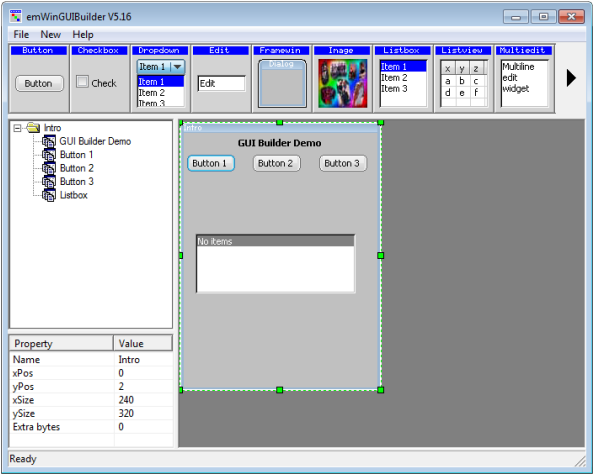 現在,已經有了一個μVision工程,還需要一個GUI屏幕。這時沒必要先先創建μVision工程,因為GUIBuilder就可以建立和維護屏幕的配置,也不會影響你添加的代碼。另外,如果已經有模板項目的話,那會更簡單一些,因為GUIBuilder可以直接將屏幕模板保存到工程文件夾中。
現在,已經有了一個μVision工程,還需要一個GUI屏幕。這時沒必要先先創建μVision工程,因為GUIBuilder就可以建立和維護屏幕的配置,也不會影響你添加的代碼。另外,如果已經有模板項目的話,那會更簡單一些,因為GUIBuilder可以直接將屏幕模板保存到工程文件夾中。
1。編輯C:\KEIL\ARM\Segger\emWin\Tools\目錄下的GUIBuilder.ini文件,將“ProjectPath =”指定到創建的新項目的文件夾。
2。啟動GUIBuilder,然后單擊“File”→“Open”。選擇IntroDLH.c文件,然后單擊“Open”按鈕。為了便于開始,例程中已經創建了一個240×320框架,然后添加一些文字,一個文本框,3個按鈕和一個列表框。記住,更改之后,要將它們保存,使用“Open”→“Save”。保存該文件時,GUIBuilder創建一個C模塊,并將其命名為Frame名附加“DLG”字符串。我們要生成名為“Intro”的框架,所以我們例子中GUIBuilder的模塊名為IntroDLG.c。
3。重編譯(編譯) 項目文件。有任何錯誤或警告需返回修改。
項目文件。有任何錯誤或警告需返回修改。
4。使用ULINK2、ULINK-ME或ULINKPro連接MCB1850評估板板和PC。
5。例程中的例子是設置ULINKPro。如果你有ULINK2或ULINK-ME,為目標選項更改驅動程序,在“Options for Target”選項卡,設置“Debug”和“Utilities”標簽到ULINK2/ME Cortex Debugger。
6。點擊Download圖標 下載程序到Flash中。
下載程序到Flash中。
7。復位MCB1800板啟動運行程序。幾秒鐘后,框架按鈕和列表框即會顯示。觸摸按鈕,文本就會添加到列表框中。
當然,還可以返回GUIBuilder添加、更改或刪除部件。修改后保存文件,然后重新編譯μVision工程(第3步以后),并下載(步驟6)。
下載完畢后,如果你想運行調試器,請單擊啟動調試器的調試圖標 ,點擊源代碼行左邊緣的暗灰色部分,設置一個斷點的。單擊運行圖標啟動程序的運行。該程序將一直執行,直到到達斷點,然后調試器會自動停止。
,點擊源代碼行左邊緣的暗灰色部分,設置一個斷點的。單擊運行圖標啟動程序的運行。該程序將一直執行,直到到達斷點,然后調試器會自動停止。
四 總結
這個例子簡單介紹了GUIBuilder與μVision的使用,通過顯示圖形部件,然后使用觸摸屏來查看效果。 SEGGER提供了許多示例應用程序,演示了如何使用提供的特定部件。在C:\KEIL\ARM\Segger\emWin\Sample\Tutorial\文件夾中包含源代碼部件,以及相關emWin的支持說明。
-
嵌入式主板
+關注
關注
7文章
6085瀏覽量
35222 -
米爾科技
+關注
關注
5文章
227瀏覽量
20919
發布評論請先 登錄
相關推薦
emwin使用GUIBuilder后,如何在此界面上畫點描線?
Keil MDK-ARM uVision中使用emWin GUIBuilder開發圖形界面
如何開發基于ucgui的圖形界面
基于uCLinux系統的圖形界面研究與實現
基于UC/OSII的圖形界面系統的設計與應用
MATLAB的GUI圖形界面編程(精編)

emWin實戰指南分析
嵌入式圖形界面





 米爾科技emWin GUIBuilder開發圖形界面簡介
米爾科技emWin GUIBuilder開發圖形界面簡介












評論